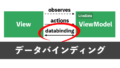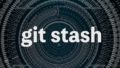アドセンスの申し込みはどうやればいいの?
具体的なやり方を知りたいなあ。
このようなお悩みを解決するため、この記事ではアドセンス(Google AdSense)の申し込み手順について説明していきます。
当サイトは 2020年2月2日 に申し込みをしています。
このときの情報を10枚の画像を使いながら説明をしていきます。
※最新の手順と乖離がある可能性もございますのでご了承ください。
この記事では次の項目について説明していきます。
- アドセンス:申し込みの流れ
- アドセンス:申し込みの詳細手順
申し込みの流れや、申し込み時の入力内容について不安な方はぜひ読んでいってください。
アドセンス:申し込みの流れ
まずはじめに、申し込み前に準備しておくものについてと、申し込みのステップ、所要時間について簡単にご説明します。
申し込み前に準備しておくもの
次のものを準備しておきましょう。
- Googleアカウント
- 自身がオーナーであるウェブサイト
Googleアカウントはアドセンスのアカウント開設時にも作成できますが、事前に作成しておくのが良でしょう。
申し込みの5ステップ
アドセンスの申し込みは5つのステップがあります。
- アドセンスのページにアクセス
- 「お申し込みはこちら」をクリックして申し込みページにアクセス
- サイト情報や地域情報等の入力し利用規約に同意
- 電話番号で本人認証
- サイトに審査用のコードを貼り付ける
後の項目で具体的な手順を説明していきます。
所要時間:15分
申し込み作業はおよそ15分で完了できます。
サイト情報や地域情報等の入力、本人認証はすぐに終わります。
審査のためにサイトにコードを貼り付ける作業があるのですが、慣れていない場合はこの作業に時間が少しかかると思います。
アドセンス:申し込みの詳細手順
それでは、具体的な手順を説明していきます。
アドセンスのページにアクセス
まずは、アドセンスのページにアクセスします。
「お申し込みはこちら」をクリックして申し込みページにアクセス
アクセスしたページの「お申込みはこちら」をクリックして申し込みを開始します。

サイト情報や地域情報等の入力し利用規約に同意
ここから各種項目を入力をしていきます。
順番に入力項目について解説していきます。

このページの入力事項
- お客様のウェブサイト:ドメインを入力してください。
(このサイトの場合は toronavi.com を入力しました。) - メールアドレス:用意したGoogleアカウントのメールアドレスを入力してください。
- こちらのメールアドレスに AdSencse の有益な情報をお届けします:お好きな方を選択をしてください。
(後で変更することも可能です。)
全ての入力が完了したら、「保存して次へ」をクリックします。

このページの入力事項
- 国または地域を選択:国または地域を選択してください。
- 利用規約をご確認のうえ、同意してください:読んでからチェックをつけてください。
全ての入力が完了したら、「アカウントを作成」をクリックします。

Googleアカウントに紐づく名前や住所といった個人情報が表示されますので、間違いなければ「送信」をクリックします。
電話番号で本人認証
電話番号で本人の認証が行われます。

このページの入力事項
- 電話番号の説明:お使いの電話番号を国コードをつけて入力してください。
(国際電話形式で入力が必要です。日本の場合は +81 が国コードになりますので、お使いの電話番号の先頭に +81 をつけて入力してください。) - 確認コードを受け取る方法を選択:お好きな方を選択してください。
(私は間違えたくないので、文字として残るショートメッセージサービスにしました。)
入力後、「確認コードを取得」が押せるようになりますので、「確認コードを取得」をクリックします。

このページの入力事項
- 確認コードの入力:ショートメッセージサービスまたは電話にて通知された6桁のコードを入力してください。
入力後、「送信」が押せるようになりますので、「送信」をクリックします。
サイトに審査用のコードを貼り付ける
確認コードに間違いがなければ、審査用のAdSenseコードについてのページが表示されます。

ご自身のサイトの <head> タグと </head> タグの間にAdSenseコードを貼り付けてください。
WordPressを使っている場合は、使用しているテーマによって少しずつ設定方法が変わってきます。
本サイトはCocoonを使用していますが、その場合は「Coccon 設定 > アクセス解析・認証 > ヘッド用コード」の欄に入力するだけで済みました。
コードの貼り付けが終わりましたら「サイトにコードを貼り付けました」のチェックマークをつけます。
選択後、「完了」が押せるようになりますので、「完了」をクリックします。
コードが貼り付けられているかチェックされ、「コードが見つかりました」のポップアップがでましたら問題なしです。

ポップアップを閉じたら「完了」をクリックします。
審査結果を待つ
その後、「通常、審査は数日で終了しますが、2周間ほどかかる場合もあります。準備が整い次第、お知らせいたします。」
というページが表示されたら、これで申し込みは完了です。

審査期間について
本サイトの場合は 2020年2月2日(日) 17:30 に申し込みをしました。
翌日の 2020年2月3日(月)15:31 には審査の完了メールが来ていましたので、およそ1日あれば審査が完了するようです。

最後に
いかがでしたでしょうか。
今回、アドセンス申し込みの手順を本サイトの申し込み時の経験に基づいて説明いたしました。
もし審査の申し込みする時に不安になりましたら、またこのページを読んでいただければと思います。